Heim >System-Tutorial >Windows-Serie >Wie öffne ich den Win11-Android-Emulator? So starten Sie den Win11-Android-Emulator
Wie öffne ich den Win11-Android-Emulator? So starten Sie den Win11-Android-Emulator
- WBOYWBOYWBOYWBOYWBOYWBOYWBOYWBOYWBOYWBOYWBOYWBOYWBnach vorne
- 2024-02-14 23:00:11814Durchsuche
In unserer neuen Version des win11-Systems gibt es eine Android-Emulatorsoftware, die Android-Software und -Spiele auf dem Computer ausführen kann. Viele Benutzer wissen jedoch nicht, wo sich das mit dem System gelieferte Programm befindet und wie man es öffnet. Als Antwort auf dieses Problem zeigt Ihnen das heutige win11-Tutorial, wie Sie es verwenden können. Interessierte Freunde sind herzlich eingeladen, diese Website zu besuchen, um sich die relevanten Schritte anzusehen.
So starten Sie den Win11-Android-Emulator
1. Rufen Sie zunächst die Win11-Systemoberfläche auf, klicken Sie auf das Startmenü unten und dann auf die Suchleiste.
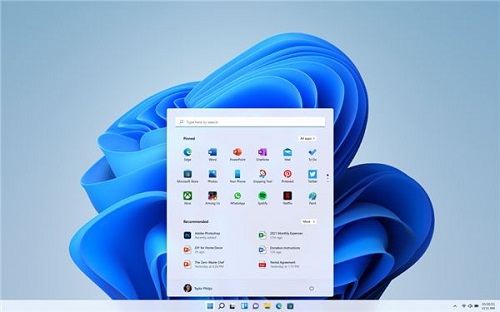
2. Geben Sie dann „Microsoft Store“ in die Suchleiste ein, um ihn zu öffnen.
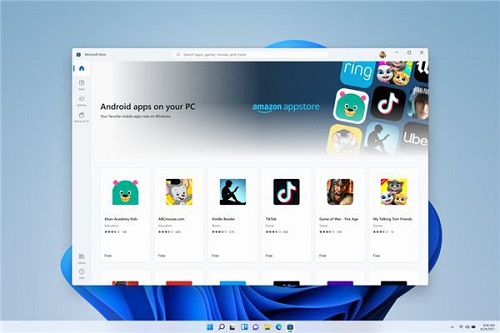
3. Den „Amazon Store“ finden Sie im Microsoft Store.
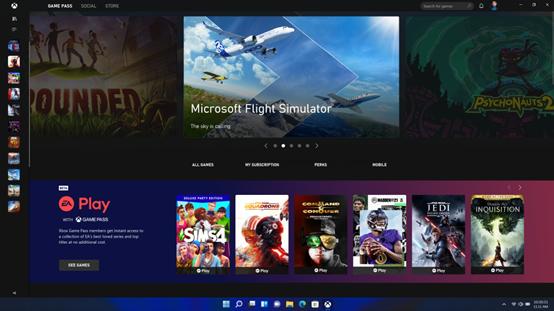
4. Nachdem Sie den Amazon Store betreten haben, können Sie den Android-Emulator sehen und ihn direkt verwenden.
Das obige ist der detaillierte Inhalt vonWie öffne ich den Win11-Android-Emulator? So starten Sie den Win11-Android-Emulator. Für weitere Informationen folgen Sie bitte anderen verwandten Artikeln auf der PHP chinesischen Website!
In Verbindung stehende Artikel
Mehr sehen- Top 10 der besten PC-Emulatoren für PUBG Mobile für Windows PC und Mac 2022
- So erstellen Sie mithilfe der 3D-Engine einen Planetensimulator für das Sonnensystem in Python
- So überprüfen Sie die Aktivierungszeit von Win11
- Schritt-für-Schritt-Anleitung zur Neuinstallation des Win11-Systems von einem USB-Datenträger
- Eine Anleitung zum Spielen von Heroes of the Three Kingdoms im Win11-System

